相信已经很少有人用光驱来安装操作系统了,把U盘或移动硬盘制作成系统安装启动盘即可进行操作系统安装。MS酋长之前已经陆续介绍了大量的Win10系统U盘安装盘制作工具,包括:微软官方的......
Win10电脑蓝牙连接手机配对实现教程
虽然WiFi无线连接现在是主流,但蓝牙无线连接仍然以独特的优势得以在许多设备中保留。例如Win10动态锁自动锁定功能就是利用电脑与手机的蓝牙连接实现的。下面就来分享一下Win10电脑蓝牙配对连接手机的方法:
首先,把电脑和手机的蓝牙都打开。Win10电脑打开蓝牙开关的方法是,打开Windows设置,依次进入“设备 - 蓝牙和其他设备”设置界面,即可看到蓝牙开关(通过操作中心可以更便捷地开关蓝牙,下面会介绍)。如图:
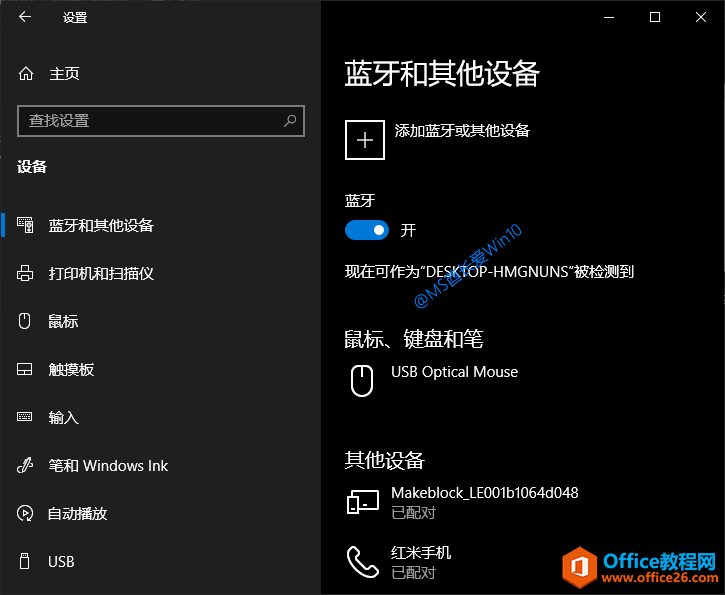
我们还有两种方法可以直达“蓝牙和其他设备”设置界面。
方法一:
点击屏幕右下角的通知图标打开“通知和操作中心”,可以看到“蓝牙”快速操作按钮,点击即可开关蓝牙,在“蓝牙”快速操作按钮上点击右键。如图:
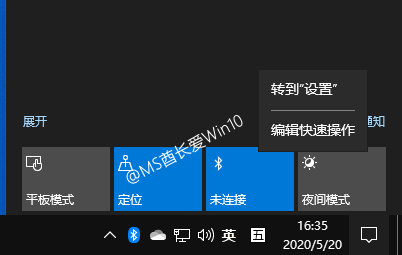
选择“转到设置”即可打开“蓝牙和其他设备”设置界面。
方法二:
右键点击任务栏通知区域的蓝牙图标,选择“添加蓝牙设备”。如图:
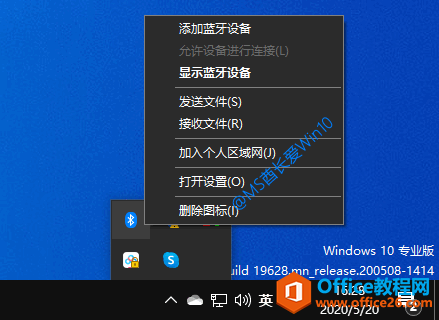
也可以直接打开“蓝牙和其他设备”设置界面。
在“蓝牙和其他设备”设置界面点击“添加蓝牙或其他设备”,弹出“添加设备”窗口。如图:
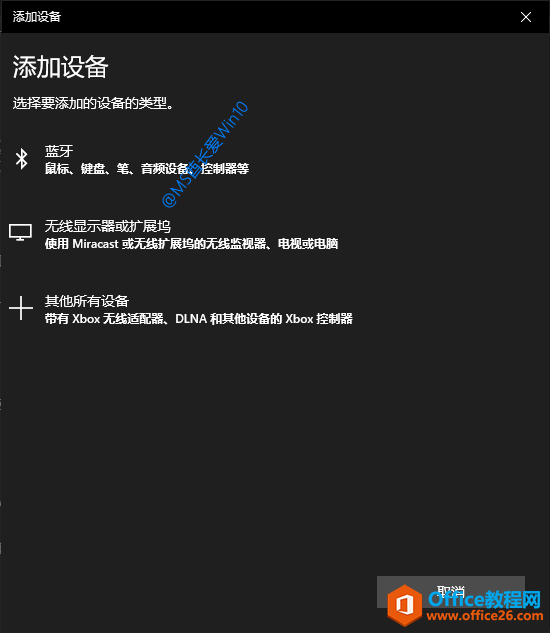
选择“蓝牙”,Win10电脑就会搜索你已经打开蓝牙的手机,在搜索到的设备列表中选择你的手机。如图:

这时会同时在Win10电脑和手机上弹出连接配对PIN码。如图:
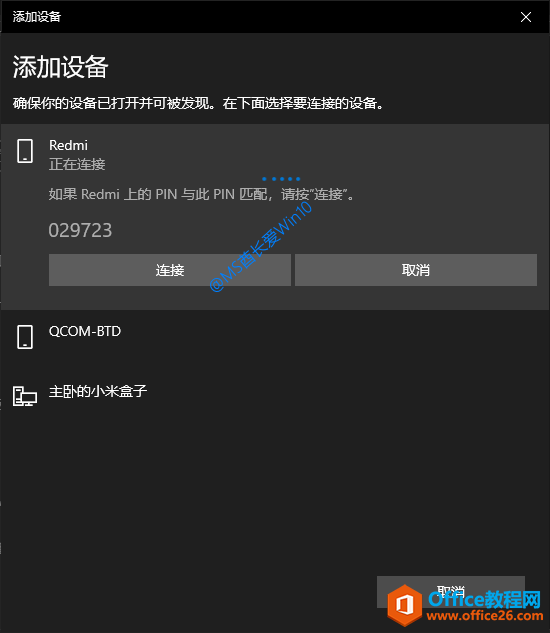
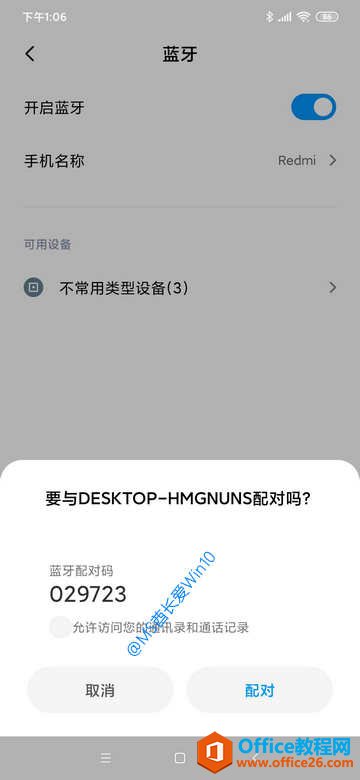
确认一致后,点击“连接”或“配对”,如果提示“你的设备已准备就绪。已配对”,即说明Win10电脑蓝牙连接手机成功。这时我们在“Windows设置 - 设备 - 蓝牙和其他设备”设置界面的“其他设备”列表中即看到显示为“已连接”的手机 Redmi 了。如图:
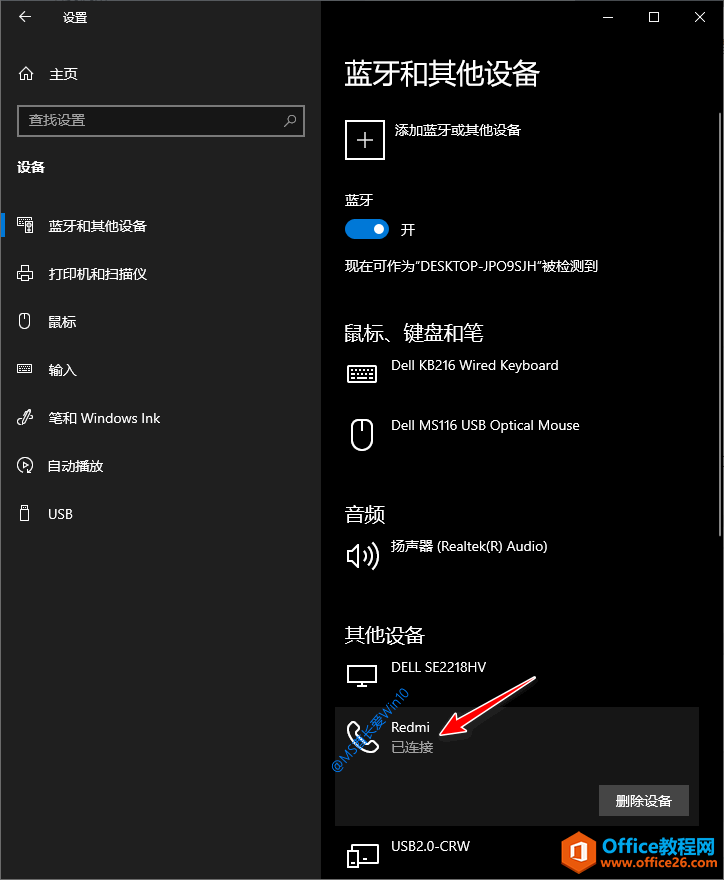
标签: Win10电脑蓝牙连接手机配对
相关文章
- 详细阅读
-
如何为Win10家庭版开启组策略编辑器功能详细阅读

经常访问Win10专业网的朋友在看到需要编辑组策略的文章时,会发现,每一个教程都提供了两种方法:方法一是配置组策略;方法二是修改注册表。而两种方法的效果则是相同的。之所以这样,......
2022-04-19 316 组策略编辑器
-
Win10下如何使用DISM命令修复Windows映像详细阅读

DISM工具是一个部署映像服务和管理工具,已经陆续分享了一些DISM工具应用技巧。实际上使用DISM工具还可以修复损坏的Windows映像,下面我们来看一下微软官方的使用DISM工具修复Windows映像教程:......
2022-04-19 55 DISM命令 修复Windows映像
- 详细阅读
- 详细阅读



